实验 文件系统管理
文件管理系统实验报告
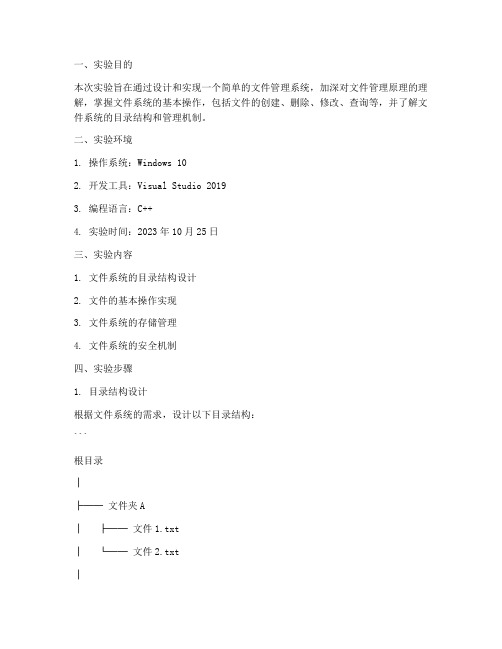
一、实验目的本次实验旨在通过设计和实现一个简单的文件管理系统,加深对文件管理原理的理解,掌握文件系统的基本操作,包括文件的创建、删除、修改、查询等,并了解文件系统的目录结构和管理机制。
二、实验环境1. 操作系统:Windows 102. 开发工具:Visual Studio 20193. 编程语言:C++4. 实验时间:2023年10月25日三、实验内容1. 文件系统的目录结构设计2. 文件的基本操作实现3. 文件系统的存储管理4. 文件系统的安全机制四、实验步骤1. 目录结构设计根据文件系统的需求,设计以下目录结构:```根目录│├── 文件夹A│ ├── 文件1.txt│ └── 文件2.txt│├── 文件夹B│ └── 文件3.txt│└── 文件夹C```2. 文件的基本操作实现(1)文件创建```cppvoid CreateFile(const std::string& filePath, const std::string& content) {// 检查文件是否存在if (CheckFileExist(filePath)) {std::cout << "文件已存在!" << std::endl;return;}// 创建文件std::ofstream file(filePath);if (file.is_open()) {file << content;file.close();std::cout << "文件创建成功!" << std::endl;} else {std::cout << "文件创建失败!" << std::endl;}}```(2)文件删除```cppvoid DeleteFile(const std::string& filePath) {// 检查文件是否存在if (!CheckFileExist(filePath)) {std::cout << "文件不存在!" << std::endl;return;}// 删除文件if (remove(filePath) == 0) {std::cout << "文件删除成功!" << std::endl;} else {std::cout << "文件删除失败!" << std::endl;}}```(3)文件修改```cppvoid ModifyFile(const std::string& filePath, const std::string& newContent) {// 检查文件是否存在if (!CheckFileExist(filePath)) {std::cout << "文件不存在!" << std::endl; return;}// 修改文件内容std::ofstream file(filePath, std::ios::trunc); if (file.is_open()) {file << newContent;file.close();std::cout << "文件修改成功!" << std::endl; } else {std::cout << "文件修改失败!" << std::endl; }}```(4)文件查询```cppvoid QueryFile(const std::string& filePath) {// 检查文件是否存在if (!CheckFileExist(filePath)) {std::cout << "文件不存在!" << std::endl; return;}// 读取文件内容std::ifstream file(filePath);if (file.is_open()) {std::string content((std::istreambuf_iterator<char>(file)), std::istreambuf_iterator<char>());std::cout << "文件内容:" << content << std::endl;file.close();} else {std::cout << "文件读取失败!" << std::endl;}}```3. 文件系统的存储管理文件系统采用磁盘文件作为存储介质,通过文件操作实现对文件的读写。
文件系统管理实训报告

一、实训背景随着信息技术的飞速发展,文件系统作为存储和管理数据的核心,其性能、稳定性和安全性越来越受到重视。
为了提高我们对文件系统管理的理解和实践能力,我们进行了文件系统管理实训。
本次实训以Linux系统下的文件系统管理为主要内容,通过实际操作,加深对文件系统结构、命令、权限管理等方面的认识。
二、实训目标1. 掌握Linux文件系统的基本结构;2. 熟悉常用的文件系统管理命令;3. 理解文件权限和属性的概念;4. 学会文件系统备份与恢复;5. 提高文件系统的安全性和性能。
三、实训内容(一)文件系统结构Linux文件系统采用树状结构,以根目录“/”为起点,所有文件和目录都从根目录开始分层排列。
常见的文件系统结构包括:1. 根目录(/):包含系统中的所有目录和文件;2. 换行目录(/bin、/sbin、/usr):存放常用的系统命令和系统服务;3. 用户目录(/home):存放用户个人文件和目录;4. 临时目录(/tmp):存放临时文件和程序;5. 系统目录(/etc、/var、/opt):存放系统配置文件、日志文件和可选软件包。
(二)文件系统管理命令1. ls:列出目录内容;2. pwd:显示当前目录的绝对路径;3. cd:切换目录;4. mkdir:创建目录;5. rmdir:删除空目录;6. touch:创建空文件;7. rm:删除文件或目录;8. cp:复制文件或目录;9. mv:移动或重命名文件或目录;10. chmod:修改文件权限;11. chown:更改文件所有者;12. chgrp:更改文件所属组。
(三)文件权限和属性Linux文件权限分为三组:所有者、所属组和其他用户。
每组权限包括读(r)、写(w)和执行(x)三种。
通过chmod命令可以修改文件权限,例如:- chmod 755 filename:设置所有者有读、写、执行权限,所属组和其他用户有读、执行权限;- chmod u+x filename:给所有者添加执行权限;- chmod g-w filename:取消所属组的写权限。
文件管理实验报告
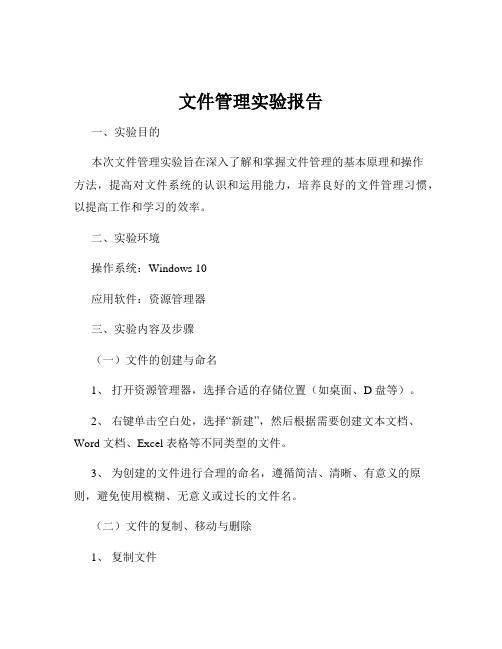
文件管理实验报告一、实验目的本次文件管理实验旨在深入了解和掌握文件管理的基本原理和操作方法,提高对文件系统的认识和运用能力,培养良好的文件管理习惯,以提高工作和学习的效率。
二、实验环境操作系统:Windows 10应用软件:资源管理器三、实验内容及步骤(一)文件的创建与命名1、打开资源管理器,选择合适的存储位置(如桌面、D 盘等)。
2、右键单击空白处,选择“新建”,然后根据需要创建文本文档、Word 文档、Excel 表格等不同类型的文件。
3、为创建的文件进行合理的命名,遵循简洁、清晰、有意义的原则,避免使用模糊、无意义或过长的文件名。
(二)文件的复制、移动与删除1、复制文件选中要复制的文件,按下Ctrl +C 组合键或右键单击选择“复制”。
导航到目标位置,按下 Ctrl + V 组合键或右键单击选择“粘贴”。
2、移动文件选中要移动的文件,按下Ctrl +X 组合键或右键单击选择“剪切”。
导航到目标位置,按下 Ctrl + V 组合键或右键单击选择“粘贴”。
3、删除文件选中要删除的文件,按下 Delete 键或右键单击选择“删除”。
在弹出的确认对话框中,选择“是”确认删除。
(三)文件的搜索与查找1、利用资源管理器的搜索功能,在搜索框中输入文件名、关键词或文件类型等信息,快速找到所需文件。
2、学会使用高级搜索选项,如指定搜索范围、修改时间、文件大小等条件,进一步精确搜索结果。
(四)文件的分类与整理1、根据文件的类型(如文档、图片、音频、视频等)、用途(工作、学习、娱乐等)或项目等进行分类。
2、创建不同的文件夹来存放各类文件,并为文件夹进行清晰的命名。
3、将相关文件移动到对应的文件夹中,保持文件系统的整洁和有序。
(五)文件的备份与恢复1、选择重要的文件或文件夹,将其复制到外部存储设备(如 U 盘、移动硬盘)或云存储服务(如百度网盘、OneDrive)中进行备份。
2、模拟文件丢失或损坏的情况,从备份中恢复文件,验证备份的有效性。
文件管理实验报告

文件管理实验报告一、实验目的本次文件管理实验的主要目的是深入了解和掌握文件管理的基本原理和操作方法,通过实际操作和观察,提高对文件系统的认识和运用能力,培养良好的文件管理习惯,以提高工作和学习的效率。
二、实验环境本次实验使用的操作系统为 Windows 10,使用的工具包括资源管理器、命令提示符等。
三、实验内容与步骤(一)文件和文件夹的创建与命名1、打开资源管理器,选择合适的磁盘分区和文件夹。
2、右键单击空白处,选择“新建”,然后分别创建文本文件、Word 文档、文件夹等。
3、为创建的文件和文件夹进行合理的命名,遵循清晰、简洁、有意义的原则,例如“学习资料_数学”“工作周报_202309”等。
(二)文件和文件夹的复制、移动与删除1、选中要操作的文件或文件夹,可以使用鼠标左键单击或按住Ctrl 键进行多选。
2、对于复制操作,右键单击选中的对象,选择“复制”,然后在目标位置右键单击选择“粘贴”。
3、移动操作类似,只是选择“剪切”而不是“复制”。
4、删除文件或文件夹时,选中对象后按下 Delete 键,或者右键单击选择“删除”。
需要注意的是,删除操作是不可逆的,对于重要文件要谨慎操作。
(三)文件和文件夹的属性设置1、右键单击文件或文件夹,选择“属性”。
2、在属性对话框中,可以设置文件的只读、隐藏等属性。
3、了解文件的大小、创建时间、修改时间等信息。
(四)文件的搜索与查找1、在资源管理器的搜索框中输入关键词,如文件名、文件内容中的部分文字等。
2、可以设置搜索范围、搜索条件等,以更精确地找到所需文件。
(五)文件的压缩与解压缩1、选择要压缩的文件或文件夹,右键单击选择“添加到压缩文件”。
2、可以设置压缩格式、压缩级别等参数。
3、对于压缩文件,右键单击选择“解压到当前文件夹”或“解压到指定文件夹”进行解压缩操作。
四、实验中遇到的问题及解决方法(一)问题 1:误删除重要文件在进行删除操作时,不小心删除了一个包含重要数据的文件夹。
操作系统文件管理系统模拟实验
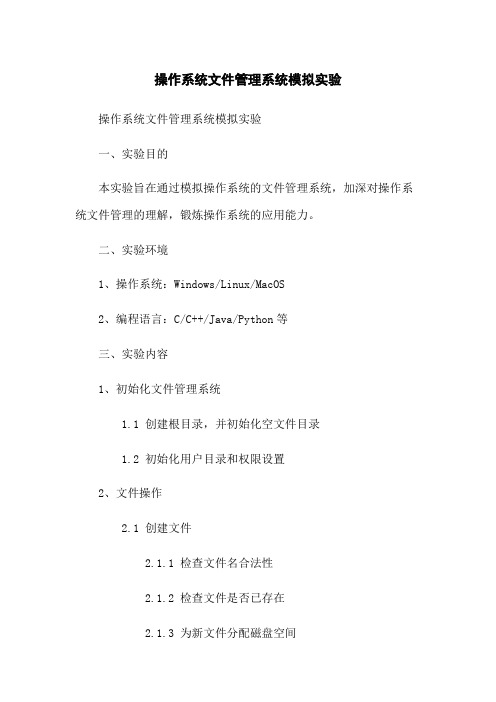
操作系统文件管理系统模拟实验操作系统文件管理系统模拟实验一、实验目的本实验旨在通过模拟操作系统的文件管理系统,加深对操作系统文件管理的理解,锻炼操作系统的应用能力。
二、实验环境1、操作系统:Windows/Linux/MacOS2、编程语言:C/C++/Java/Python等三、实验内容1、初始化文件管理系统1.1 创建根目录,并初始化空文件目录1.2 初始化用户目录和权限设置2、文件操作2.1 创建文件2.1.1 检查文件名合法性2.1.2 检查文件是否已存在2.1.3 为新文件分配磁盘空间2.1.4 添加文件元数据信息2.2 打开文件2.2.1 检查文件是否存在2.2.2 检查用户权限2.3 读取文件内容2.3.1 读取文件权限检查2.3.2 读取文件内容2.4 写入文件内容2.4.1 写入文件权限检查2.4.2 写入文件内容2.5 删除文件2.5.1 检查文件是否存在2.5.2 检查用户权限2.5.3 释放文件占用的磁盘空间2.5.4 删除文件元数据信息3、目录操作3.1 创建子目录3.1.1 检查目录名合法性3.1.2 检查目录是否已存在3.1.3 添加目录元数据信息3.2 打开目录3.2.1 检查目录是否存在3.2.2 检查用户权限3.3 列出目录内容3.3.1 列出目录权限检查3.3.2 列出目录内容3.4 删除目录3.4.1 检查目录是否存在3.4.2 检查用户权限3.4.3 递归删除目录下所有文件和子目录3.4.4 删除目录元数据信息四、实验步骤1、根据实验环境的要求配置操作系统和编程语言环境。
2、初始化文件管理系统,创建根目录,并初始化用户目录和权限设置。
3、进行文件操作和目录操作。
五、实验结果分析根据实验步骤进行文件操作和目录操作,观察系统的运行情况并记录相关实验结果。
六、实验结论通过本实验,深入了解了操作系统中文件管理系统的相关原理和实现方式,并且通过实验操作进一步巩固了相应的应用能力。
Linux试验Linux文件系统-目录和文件管理

实验报告课程名称:Linux操作系统实验名称:实验 4、Linux 文件系统学生姓名:学号:指导教师:实验时间:年月日实验成绩:1实验四、Linux文件系统-目录和文件管理一、实验要求(1)掌握目录和文件管理的操作命令;(2)掌握文件权限的修改方法。
(3)掌握文件链接的方法。
二、实验内容和实验步骤【操作要求1】查看Linux系统常见的目录。
目录和文件管理班级:学院(系):【操作步骤】输入命令:1S,查看Linux系统常见的目录,截图如下:【操作要求2】显示当前目录下文件类型。
【操作步骤】输入命令:ls -l|more,截图如下:说明:“-”:表示普通文件“d”:表示目录文件“c”:表示字符设备文件“b”:表示块设备文件“l”:表示符号链接文件【操作要求3】查看当前目录下所有文件类型【操作步骤】输入命令:file *,截图如下:【操作要求4】先创建两个新目录dir1和dir2,然后将dir2目录移到dir1目录中,最后删除dir2目录。
【操作步骤】(1)以普通用户user登陆字符界面,输入命令:pwd,当前目录为用户的主目录:/home/user。
(2)输入命令:ls -1,查看当前目录中的所有文件。
(3)创建两个目录,输入命令:mkdir dir{1,2}。
(4)输入命令:1s -1,确认两个目录创建成功。
以上4个步骤截图如下:2(5)输入命令:mv dir2 diri,将dir2目录移动到diri目录。
(6)输入命令:cd diri,切换diri目录,再输入:ls命令,查看到dir2目录。
截图如下:(7)删除dir2目录,输入命令:rm — rf dir2。
【操作要求5】查找profile文件。
【操作步骤】(1)切换用户为超级用户,输入命令:su -并输入密码。
(2)输入命令:find /etc -name profile,截图如下:(3)使用exit命令,退出超级用户身份。
【操作要求6】将/etc/profile文件中所有包含“HOSTNAME”的行存入 f4 文件,并修改 f4 文件的权限,让所有用户都可以读写。
文件管理实验报告
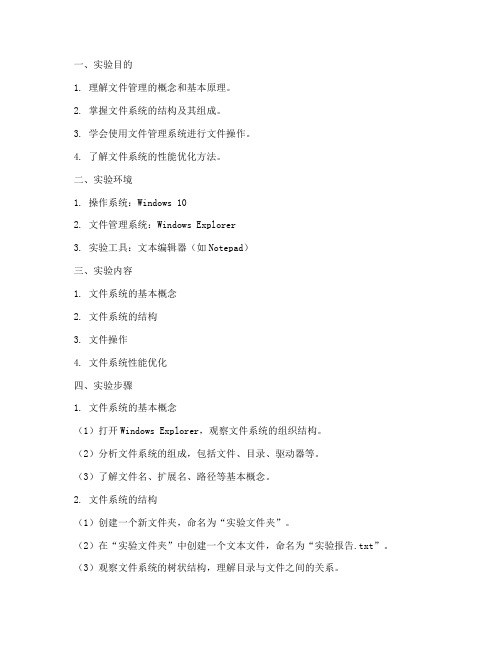
一、实验目的1. 理解文件管理的概念和基本原理。
2. 掌握文件系统的结构及其组成。
3. 学会使用文件管理系统进行文件操作。
4. 了解文件系统的性能优化方法。
二、实验环境1. 操作系统:Windows 102. 文件管理系统:Windows Explorer3. 实验工具:文本编辑器(如Notepad)三、实验内容1. 文件系统的基本概念2. 文件系统的结构3. 文件操作4. 文件系统性能优化四、实验步骤1. 文件系统的基本概念(1)打开Windows Explorer,观察文件系统的组织结构。
(2)分析文件系统的组成,包括文件、目录、驱动器等。
(3)了解文件名、扩展名、路径等基本概念。
2. 文件系统的结构(1)创建一个新文件夹,命名为“实验文件夹”。
(2)在“实验文件夹”中创建一个文本文件,命名为“实验报告.txt”。
(3)观察文件系统的树状结构,理解目录与文件之间的关系。
3. 文件操作(1)打开“实验报告.txt”,使用文本编辑器进行编辑。
(2)保存并关闭编辑器。
(3)将“实验报告.txt”复制到“实验文件夹”的子目录中。
(4)删除“实验文件夹”中的“实验报告.txt”。
(5)重命名“实验文件夹”中的子目录。
4. 文件系统性能优化(1)查看磁盘属性,了解磁盘空间占用情况。
(2)对磁盘进行碎片整理。
(3)使用磁盘清理工具清理磁盘中的临时文件。
五、实验结果与分析1. 文件系统的基本概念通过实验,我们了解了文件系统的基本概念,包括文件、目录、驱动器等。
文件系统是操作系统管理文件的一种数据结构,用于存储、检索、更新和删除文件。
2. 文件系统的结构实验中,我们创建了文件夹和文件,并观察了文件系统的树状结构。
文件系统采用分层结构,目录与文件之间通过路径连接。
3. 文件操作实验中,我们进行了文件操作,包括创建、编辑、复制、删除和重命名。
这些操作是文件管理的基本技能。
4. 文件系统性能优化通过磁盘碎片整理和清理磁盘中的临时文件,我们提高了文件系统的性能。
文件管理实验报告答案(3篇)

第1篇一、实验目的1. 理解文件管理的概念和作用。
2. 掌握文件系统的基本操作,如创建、删除、复制、移动等。
3. 学会使用文件管理工具,提高文件管理效率。
二、实验环境1. 操作系统:Windows 102. 文件管理工具:Windows资源管理器3. 实验设备:计算机三、实验内容1. 文件系统的基本概念文件系统是操作系统用来组织和管理文件的一种机制。
它主要包括以下内容:(1)文件:数据的基本单位,可以存储信息、程序等。
(2)目录:文件系统的组织单位,用于存放文件和子目录。
(3)路径:文件在文件系统中的位置,由目录名和文件名组成。
2. 文件系统的基本操作(1)创建文件:在指定目录下创建一个新的文件。
操作步骤:1)打开Windows资源管理器;2)找到要创建文件的目录;3)右键单击空白区域,选择“新建”;4)选择文件类型,如文本文档、Word文档等;5)输入文件名,点击“确定”。
(2)删除文件:删除指定的文件。
操作步骤:1)打开Windows资源管理器;2)找到要删除的文件;3)右键单击文件,选择“删除”;4)在弹出的确认对话框中点击“是”。
(3)复制文件:将文件从一个目录复制到另一个目录。
操作步骤:1)打开Windows资源管理器;2)找到要复制的文件;3)右键单击文件,选择“复制”;4)打开目标目录,右键单击空白区域,选择“粘贴”。
(4)移动文件:将文件从一个目录移动到另一个目录。
操作步骤:1)打开Windows资源管理器;2)找到要移动的文件;3)右键单击文件,选择“剪切”;4)打开目标目录,右键单击空白区域,选择“粘贴”。
3. 文件管理工具的使用(1)文件搜索:在文件系统中快速找到所需的文件。
操作步骤:1)打开Windows资源管理器;2)在地址栏输入文件名或部分内容;3)按Enter键或点击搜索按钮。
(2)文件预览:查看文件内容,如图片、文档等。
操作步骤:1)打开Windows资源管理器;2)找到要预览的文件;3)双击文件,系统会自动打开相应的应用程序进行预览。
- 1、下载文档前请自行甄别文档内容的完整性,平台不提供额外的编辑、内容补充、找答案等附加服务。
- 2、"仅部分预览"的文档,不可在线预览部分如存在完整性等问题,可反馈申请退款(可完整预览的文档不适用该条件!)。
- 3、如文档侵犯您的权益,请联系客服反馈,我们会尽快为您处理(人工客服工作时间:9:00-18:30)。
实训项目4 文件系统管理
一、实训目的
●掌握Linux下文件系统的创建、挂载与卸载。
●掌握文件系统的自动挂载。
二、项目背景
某企业的Linux服务器中新增了一块硬盘/dev/sdb,请使用fdisk命令新建/dev/sdb1主分区和/dev/sdb2扩展分区,并在扩展分区中新建逻辑分区/dev/sdb5,并使用mkfs命令分别创建vfat和ext3文件系统。
然后用fsck命令检查这两个文件系统;最后,把这两个文件系统挂载到系统上。
三、实训内容
练习Linux系统下文件系统的创建、挂载与卸载及自动挂载的实现。
四、实训步骤
子项目1.创建/dev/sdb1和/dev/sdb5
●使用fdisk命令创建/dev/sdb1主分区。
●使用fdisk命令创建/dev/sdb2扩展分区。
●使用fdisk命令创建/dev/sdb5逻辑分区。
●输入子命令w,把设置写入硬盘分区表,退出fdisk并重新启动系统。
●用mkfs命令在上述刚刚创建的分区上创建ext3文件系统和vfat文件系统。
●用fsck命令检查上面创建的文件系统。
子项目2.挂载/dev/sdb1和/dev/sdb5
●利用mkdir命令,在/mnt目录下建立挂载点,mountpoint1和mountpoint2。
●把上述新创建的ext3分区挂载到/mnt/mountpoint1上。
●把上述新创建的vfat分区挂载到/mnt/mountpoint2上。
●利用mount命令列出挂载到系统上的分区,查看挂载是否成功。
●利用umount命令卸载上面的两个分区。
子项目3.实现/dev/sdb1和/dev/sdb5的自动挂载
●编辑系统文件/etc/fstab文件,把上面两个分区加入此文件中。
●重新启动系统,显示已经挂载到系统上的分区,检查设置是否成功。
子项目4.挂载光盘和U盘
●取一张光盘放入光驱中,将光盘挂载到/media/cdrom目录下。
查看光盘中的文件。
●利用与上述相似的命令完成U盘的挂载与卸载。
五、实训思考题
1. 在Linux下能创建Windows 的分区吗?在Linux下能创建Windows的文件系统吗?Windows操作
系统可以识别ext3文件系统吗?
2.系统挂装表的文件名?系统挂装表的作用是什么?其文件格式使什么?
3.利用mount命令挂装一个文件系统和将其写入/etc/fstab文件的区别是什么?
六、实训报告要求
●实训目的。
●实训内容。
●实训步骤。
●实训中的问题和解决方法。
●回答实训思考题。
●实训心得与体会。
●建议与意见。
